Как сделать темную тему ВК на компьютер Андроид и браузер
Как сделать или включить темную тему ВК на компьютере и смартфоне с Android и iOS. Узнаем, как сделать темный режим Вконтакте на ПК с помощью расширений.
Содержание
- Как сделать темную тему Вконтакте приложении на Android
- Настройка ночного режима ВК в приложении VTosters
- Включение темной темы в iOS iPhone смартфоне
- Активация темы ВК на компьютере с помощью расширений
- Достоинство темного режима и зачем его включать
Как сделать темную тему ВК в официальном приложении Андроид
Эра темного режима для Интернет приложений появилась недавно и захватила сердца многих. Во-первых, данная функция позволяет экономить заряд батареи на AMOLED – дисплеях, а во-вторых, глаза в вечернее и ночное время суток практически не устают.
В официальном приложении Вконтакте появилась возможность включить темный режим и наслаждаться темой в любое время. Давайте посмотрим, как настроить эту функцию в приложении на Android.
- Запустить официальный клиент Вконтакте на смартфоне.
- Справа нажать на три полоски, чтобы открыть дополнительное меню.
- Нажать на значок шестерёнки, чтобы попасть в настройки приложения.
- Перевести пункт «Тёмная тема» в режим «Включено».
- Готово, черная тема включена.
Конечно, она не полностью черная в отличие от того же темного режима Instagram, но плюсы есть.
Помимо официального приложения Вконтакте многие наверняка пользуются сторонними клиентами Kate Mobile, Sova X, VTosters и другие. Покажу на примере последнего клиента социальной сети, поскольку сам им часто пользуюсь.
Настройка темного режима ВК в приложении VTosters
Очень уж мне приглянулось это приложение и хочется рассказать о его функционале в будущих статьях. Главным плюсом здесь является включение темной темы:
- Открыть приложение.
- Справа внизу нажать на три полоски для открытия меню.
- Нажать по значку шестеренки для перехода в меню настроек.

- Активировать темную тему для приложения Вконтакте.
Как видим приложение очень схоже с официальным клиентом, но если в настройках включить «Новый интерфейс ВКонтакте», то выглядеть всё будет более привлекательно.
Темная тема ВК в iOS iPhone – как поставить на смартфоне
В целом интерфейс официального приложения Вконтакте на iOS устройствах одинаковый, поэтому и здесь вы сможете без проблем включить темную тему в ВК.
- Запустить приложение Вконтакте для iOS устройств.
- Нажать справа на три полоски для перехода в меню.
- Тапнуть по значку шестерёнки для входа в меню настроек.
- Включить темную тему, переведя положение ползунка.
Вот и вся настройка. Всего пару кликов и приложение готово к работе в совсем других оттенках.
Темная тема ВК на компьютер | Используем расширения браузера
Десктопная версия Вконтакте не имеет функции черного режима. Поэтому придется установить какое-либо расширение, чтобы белый фон стал темным. Конечно, многие браузеры сейчас подстраиваются по темный режим операционной системы Windows 10, но сам вид контента от этого не меняется.
Конечно, многие браузеры сейчас подстраиваются по темный режим операционной системы Windows 10, но сам вид контента от этого не меняется.
Специально для сайта VK были разработаны расширения для Google Chrome: VKTop, VK Styles и Dark theme for VK.
При этом VK Styles можно установить на большинство браузеров: Яндекс браузер, Mozilla Firefox и Chrome. Так же это расширение имеет следующе возможности:
- Изменение цвета интерфейса.
- Установка цвета и размера шрифта.
- Обновление цвета и фона для меню.
- Изменение стиля блоков: стандартный, закругленный, без отступов.
- Цвет окантовки блоков.
- Установка любых шрифтов, фонов, обоев, анимированных заставок.
- Функция аудио визуализатора / эквалайзера.
- Ночной режим ВК.
Установить для браузеров можно тут:
- Google Chrome
- Mozilla Firefox
Расширение «Темная тема для ВК» просто меняет фон со светлого на темный и доступно все это добро для следующих браузеров:
- Google Chrome
- Mozilla Firefox
Для Опера не все так гладко, хотя браузер довольно распространенный. Специальных расширений там для Вконтакте нет, но есть отдельный плагин Install Chrome Extensions или Dark Mode.
Специальных расширений там для Вконтакте нет, но есть отдельный плагин Install Chrome Extensions или Dark Mode.
Так же для Хром можно использовать расширение Dark Reader, имеющее много различных настроек черного фона.
Вот мы и разобрались во всех нюансах включения темной темы Вконтакте, но зачем же она все-таки нужна и в чем ее достоинство?
В чем достоинство темного режима и зачем его включать в VK
Сегодня каждый второй стремиться использовать ночной режим во всех приложениях, на каждом смартфоне и компьютере. Но это и хорошо и вот почему.
Экран сам по себе выделяет максимальное количество света, поглощаемое глазами. Из-за этого они устают, краснеют и могут болеть или чесаться. Такое не происходит на бумаге, согласитесь?
Темный режим приложений всех видов помогает многократно снизить нагрузку на зрительный орган. Особенно это важно делать перед сном, когда вы листаете ленту Вконтакте или другой социальной сети.
Но плюсом внедрения ночного режима является не только снижения зрительной нагрузки, а еще и экономия заряда аккумулятора смартфона.
Большинство современных дисплеев имеют OLED-экраны, которые не требуют подсветки в отличие от LCD дисплеев. На OLED дисплеях пиксели в серных местах отключаются, это и экономит заряд батареи.
Стоит отметить и одну важную вещь: темный и черный режимы не одно и то же. Если вы включаете полностью черный режим, то не сможете использовать тени, а дизайн интерфейса покажется безвкусным и плоским. Другим словами, правильный темный режим не имеет 100% темных или 100% светлых цветов.
А еще было бы классно, чтобы темную тему ВК на Android или iOS сделали автоматической. Чтобы днем интерфейс был светлым, а ближе к вечеру переходил в ночной режим.
Поделись в социальных сетях
Как сменить фон темы Яндекс браузера для ВК
Менять дизайн соцсети могут не только разработчики, но и люди, которые ей пользуются. Поставить новую картинку на фон или просто поменять цвет интерфейса поможет расширение VK Styles для Яндекс. Браузера и сторонние мобильные приложения VK.
Браузера и сторонние мобильные приложения VK.
Содержание
- Как поменять тему для ВК в Яндекс.Браузере на компьютере
- Фон ВКонтакте
- VK Styles
- Можно ли ли поставить другой фон для VK в мобильном Яндекс.Браузере
- Использование официального приложения ВКонтакте
- Сторонние клиенты VK
- Браузер Orbitum
Как поменять тему для ВК в Яндекс.Браузере на компьютере
На компьютере сделать новый фон в VK можно с помощью расширения для браузера. Популярные дополнения: Фон ВКонтакте, VK Styles, Dark Theme for VK, Get Styles.
Фон ВКонтакте
Чтобы установить расширение, нужно:
- Перейти в официальный магазина дополнений по ссылке. Нажать на «Добавить в Яндекс.Браузер».
- Подтвердить установку. Подождать, пока расширение скачается.
- Кликнуть по иконке дополнения вверху справа на панели. В этом меню можно настроить рамку сайта (толщину, прозрачность, цвет). Второй пункт позволяет изменить цвет фона VK (если нужен однотонный).

- Если нужно поставить изображение в качестве фона, перейти в Яндекс.Картинки и написать в поисковой строке нужный запрос. Нажать на «Показать фильтры» справа вверху.
- В пункте «Размер» выставить расширение экрана (там уже будет подсказка серого цвета, какие значения вводить).
- Выбрать и открыть картинку, кликнуть по ней правой клавишей мышки. Щелкнуть по «Установить как фон ВКонтакте».
Теперь можно открыть свою страницу в соцсети и проверить, изменилась ли тема.
VK Styles
Как сделать тему в ВК с помощью этого дополнения:
- Открыть магазин приложений для Google Chrome по ссылке. Кликнуть по «Установить» и подтвердить действие.
- Зайти в VK, нажать на иконку расширения в правом верхнем углу. Откроется меню VK Styles, где можно настроить цвета для разных блоков соцсети.
 К примеру, верхний блок VK сделать зеленым, а все остальное оставить темным. Также можно менять шрифт и цвет надписей, стили блоков и т. д.
К примеру, верхний блок VK сделать зеленым, а все остальное оставить темным. Также можно менять шрифт и цвет надписей, стили блоков и т. д. - Если не хочется ставить однотонную тему, можно найти картинку в ВК и сделать ее фоном. В официальном сообществе расширения есть интересные темы VK для Яндекс.Браузера. Что сделать: зайти в группу по ссылке. Выбрать раздел
- Открыть понравившееся изображение или видео.
- Кликнуть по «Еще» в правом нижнем углу картинки.
- Выбрать «Установить как фон».
Анимационные заставки могут тормозить, если в браузере открыто много вкладок и если кеш обозревателя переполнен.
Можно ли ли поставить другой фон для VK в мобильном Яндекс.Браузере
В мобильной версии обозревателя нельзя установить указанные выше дополнения.
Поменять тему можно только с помощью клиентов VK (официального приложения соцсети и сторонних программ), а также в браузере Orbitum.
Использование официального приложения ВКонтакте
В официальном клиенте ВКонтакте доступен только темный интерфейс. Его лучше использовать в ночное и вечернее время, чтобы глаза меньше уставали.
Как изменить фон в приложении:
- Скачать приложение через клиент Google Play Market по ссылке, если оно еще не установлено. Для Айфона нужно загрузить версию в App Store.
- Открыть его, войти в аккаунт с помощью электронной почты/телефона и пароля.
- Нажать на три полоски в правом верхнем углу. Тапнуть по шестеренке вверху.
- В настройках кликнуть по первому переключателю «Темный фон». Интерфейс станет черным.
Если пункта «Темный фон» нет в настройках, нужно обновить приложение в Play Market. Затем нужно в комментариях к любому посту написать фразу «Темная тема».
Сторонние клиенты VK
В сторонних клиентах (Kate Mobile, Ночной VK и другие) можно ставить не только темную тему для ВК, но и отдельные картинки, скачанные ранее на телефон.
Разрешается менять фон как для всего интерфейса, так и для отдельных диалогов.
Как использовать Kate Mobile:
- Установить приложение через Play Market по ссылке, если его еще нет на смартфоне. Версии для Айфона не существует.
- Войти в аккаунт. В разделе «Профиль» нажать на три точки справа вверху. Выбрать «Настройки».
- Зайти в раздел
- Тапнуть по «Тема оформления» и выбрать фон либо нажать на «Фоновое изображение», поставить галочку на первом пункте и выбрать любую картинку с телефона.
- В разделе «Ночная тема» настроить, если нужно, расписание для работы того или иного стиля.
- Вернуться в меню настроек, открыть раздел «Сообщения». Нажать на «Фон сообщений», если хочется поставить отдельную картинку на диалоги.
В Kate Mobile на каждый диалог можно ставить отдельное изображение.
Для этого нужно открыть чат, нажать на три точки вверху и выбрать «Фон сообщений».
Как пользоваться Ночным VK:
- Загрузить приложение на телефон через Play Market по ссылке.
- Открыть его и нажать на «Войти в ВК». Ввести данные от профиля.
- Нажать на «Разрешить». Открыть меню (иконка из трех линий слева вверху).
- Нажать на иконку «День-Ночь». Она позволяет переключаться быстро между темной и светлой темами.
- Прокрутить меню и кликнуть по «Настройки». Зайти в «Дизайн».
- В меню настроить расписание для стилей. Здесь же можно выбрать свою картинку для темы. Ее же можно использовать и для фона сообщений.
Ночной VK тоже позволяет сделать отдельные стили для чатов. Для этого нужно зайти в настройки каждого диалога и выбрать «Фон беседы».
Браузер Orbitum
В обозреватель Orbitum уже встроена возможность менять стиль VK.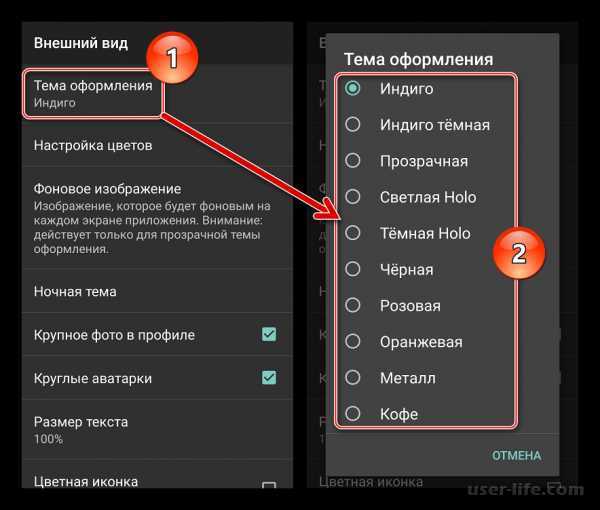 Никаких расширений скачивать не нужно. Понадобится только сам браузер:
Никаких расширений скачивать не нужно. Понадобится только сам браузер:
- Установить Orbitum на телефон через Play Market по ссылке.
- Открыть приложение, нажать на плитку VK на стартовой странице. Кликнуть по значку палитры вверху.
- Выбрать категорию, а затем изображение.
- Снять галочку с «Поделиться с друзьями», нажать на «Разрешить».
- Войти в соцсеть и убедиться, что тема установлена.
Разработчики Orbitum постоянно добавляют новые фоны в коллекции.
На компьютере поменять стиль VK можно за счет расширения для браузера (VK Styles, Фон ВКонтакте). В официальном мобильном приложении соцсети включить можно только темный фон. Если хочется установить новую картинку, нужно скачивать сторонний клиент: Kate Mobile, Ночной VK или браузер Orbitum.
дизайнов, тем, шаблонов и графических элементов для социальных сетей Vk на Dribbble
Посмотреть редизайн тёмной темы ВКонтакте
Редизайн тёмной темы ВКонтакте
Просмотр социальных сетей
Социальные сети
Просмотр постов и историй в Instagram
Посты и истории в Instagram
Просмотр историй о моде в Instagram — исследование
Модные истории Instagram — исследование
Просмотр Quantec | Посты в социальных сетях
Куантек | Посты в социальных сетях
View Ziina — Социальные сети
Зина — Социальные сети
Посмотреть социальные сети🌐📱👍🏻
Социальные сети🌐📱👍🏻
Посмотреть целевую страницу в социальных сетях
Целевая страница социальных сетей
Просмотр шаблонов историй Instagram
Шаблоны историй в Instagram
Посмотреть ярко-оранжевую медийную рекламу в социальных сетях
Ярко-оранжевая медийная реклама в социальных сетях
Посмотреть рекламу в Instagram Story
Реклама в историях Instagram
Просмотр ВКонтакте Новые фильтры и сложная задача
ВКонтакте Новые фильтры и сложные задачи
Посмотреть дизайн социального приложения
Дизайн социальных приложений
Посмотреть социальные сети HMB
HMB Социальный
Просмотр рекламы в Instagram
Реклама в Instagram
Посмотреть пост Таниши в Instagram — Исследование
Пост Таниши в Instagram — Разведка
Посмотреть РЕДАКТИРОВАТЬ.
 Лента Instagram
Лента InstagramРЕД. Лента Instagram
Просмотр объявлений с историями взаимоотношений с клиентами
Объявления о взаимоотношениях с клиентами
Посмотреть инклюзивные образовательные дизайны медийных объявлений
Дизайн медийной рекламы для инклюзивного образования
Посмотреть Нравится
Посмотреть брендинг PalmPalm
Брендинг PalmPalm
Посмотреть BlueReceipt: реклама в Instagram Story / 4
BlueReceipt: реклама в историях Instagram / 4
Посмотреть Редизайн ВК Серфинга: Мои кампании 👨🏻💻
Редизайн ВК Серфинга: Мои кампании 👨🏻💻
Посмотреть приложение для социальных сетей
Приложение для социальных сетей
Зарегистрируйтесь, чтобы продолжить или войдите в систему
Загрузка еще…
защищенный почтовый клиент в App Store
Описание
Почта ВК: почтовый клиент для Яндекс, Gmail, Рамблер, Mail.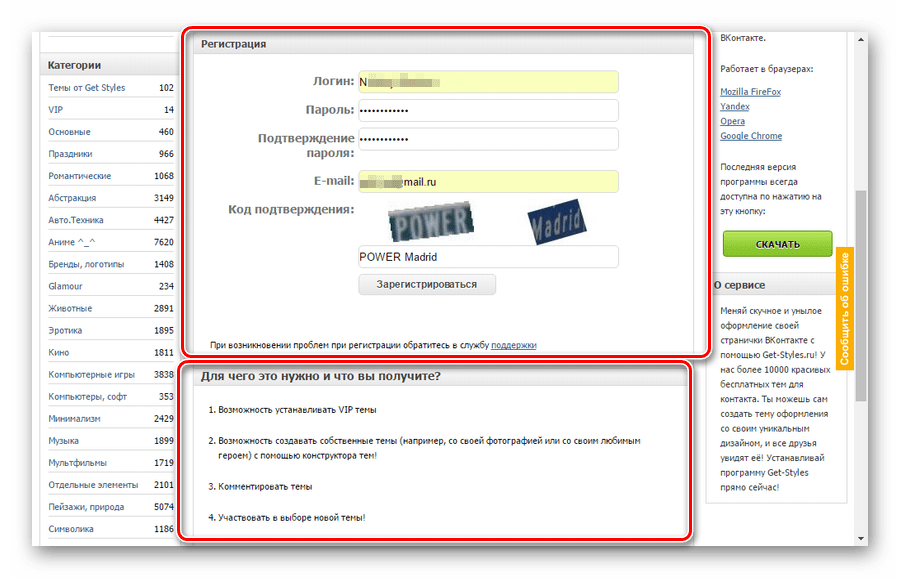 ru, Outlook.com и других почтовых сервисов. Ничего лишнего, только электронные письма.
ru, Outlook.com и других почтовых сервисов. Ничего лишнего, только электронные письма.
Минималистичный дизайн. В приложении «Почта ВКонтакте» нет ничего лишнего, например рекламы. То, что нужно для комфортной работы с электронной почтой.
Умная сортировка. Почта ВКонтакте автоматически сортирует рассылки, уведомления из соцсетей, новости и письма себе по папкам. Все аккуратно организовано и легко найти.
Пользовательские фильтры. Установите свои собственные фильтры для чистого и упорядоченного почтового ящика. Вы можете настроить их так, чтобы электронные письма от выбранных отправителей перемещались прямо в специальные папки или корзину и помечались как прочитанные.
Мастер отписки. Все ваши рассылки собраны на одной странице, чтобы вы могли легко отписаться от тех, которые вам не нужны. Зайдите в настройки своей учетной записи, выберите «Управление информационными бюллетенями» и отпишитесь от тех информационных бюллетеней, которые вы не читаете.
Надежная защита. Мощные спам-фильтры и подтверждение входа по электронной почте с помощью SMS, PIN-кода, Touch ID или Face ID. Выбрать способ защиты доступа можно в настройках приложения и в настройках личных данных.
Мощные спам-фильтры и подтверждение входа по электронной почте с помощью SMS, PIN-кода, Touch ID или Face ID. Выбрать способ защиты доступа можно в настройках приложения и в настройках личных данных.
Все учетные записи электронной почты в одном месте. Если у вас уже есть учетная запись в Mail.ru, Gmail, Yahoo, Яндекс или другом сервисе, подключите их в приложении «Почта ВКонтакте» и переключайтесь между ними в пару касаний. Чтобы добавить учетную запись, нажмите «Учетная запись» и «+».
Быстрые действия смахивания. Вы можете работать с электронными письмами, даже не открывая их! Проведите по сообщению слева направо и выберите действие для этого жеста: удалить сообщение, отметить его как прочитанное или переместить в спам.
Отправка больших файлов. К письму можно прикрепить целый фильм или все фотографии из отпуска: Почта ВКонтакте может отправлять файлы размером до 2 ГБ, не сжимая их и не превращая в ссылки.
Классные темы из ВК. Темы из ВКонтакте помогут вам выразить свой стиль и придать вашему почтовому ящику привлекательный вид, не отвлекая внимание от писем. А еще есть тёмная тема, чтобы было удобнее читать почту ночью. Выбрать дизайн можно в настройках аккаунта.
А еще есть тёмная тема, чтобы было удобнее читать почту ночью. Выбрать дизайн можно в настройках аккаунта.
Броский адрес. Придумайте лаконичное и выразительное имя с доменом @vk.com, и ваш email будет легко запомнить — как вам, так и вашим получателям.
Скачайте Почту ВКонтакте, настройте ее как вам удобно и используйте как единый почтовый клиент для аккаунтов из любых сервисов: Gmail, Яндекс, Рамблер, Mail.ru и многих других.
Версия 2.22
Мы продолжаем работать над новыми функциями. Между тем, вот обновление с небольшими исправлениями и улучшениями.
Рейтинги и обзоры
310 оценок
Хуета
Хуета
Любая версия для ПК?
Нужно веб-приложение на ПК.
Никогда не могу редактировать электронную почту через iPhone.
хороший
хорошее приложение
Разработчик, ООО «В Контакте», указал, что политика конфиденциальности приложения может включать обработку данных, как описано ниже. Для получения дополнительной информации см. политику конфиденциальности разработчика.
Данные, используемые для отслеживания вас
Следующие данные могут использоваться для отслеживания вас в приложениях и на веб-сайтах, принадлежащих другим компаниям:
Данные, связанные с вами
Следующие данные могут быть собраны и связаны с вашей личностью:
- Покупки
- Контактная информация
- Контакты
- Пользовательский контент
- Идентификаторы
- Данные об использовании
- Диагностика
Методы обеспечения конфиденциальности могут различаться, например, в зависимости от используемых вами функций или вашего возраста.



 К примеру, верхний блок VK сделать зеленым, а все остальное оставить темным. Также можно менять шрифт и цвет надписей, стили блоков и т. д.
К примеру, верхний блок VK сделать зеленым, а все остальное оставить темным. Также можно менять шрифт и цвет надписей, стили блоков и т. д. Разрешается менять фон как для всего интерфейса, так и для отдельных диалогов.
Разрешается менять фон как для всего интерфейса, так и для отдельных диалогов.
 Лента Instagram
Лента Instagram Никогда не могу редактировать электронную почту через iPhone.
Никогда не могу редактировать электронную почту через iPhone.